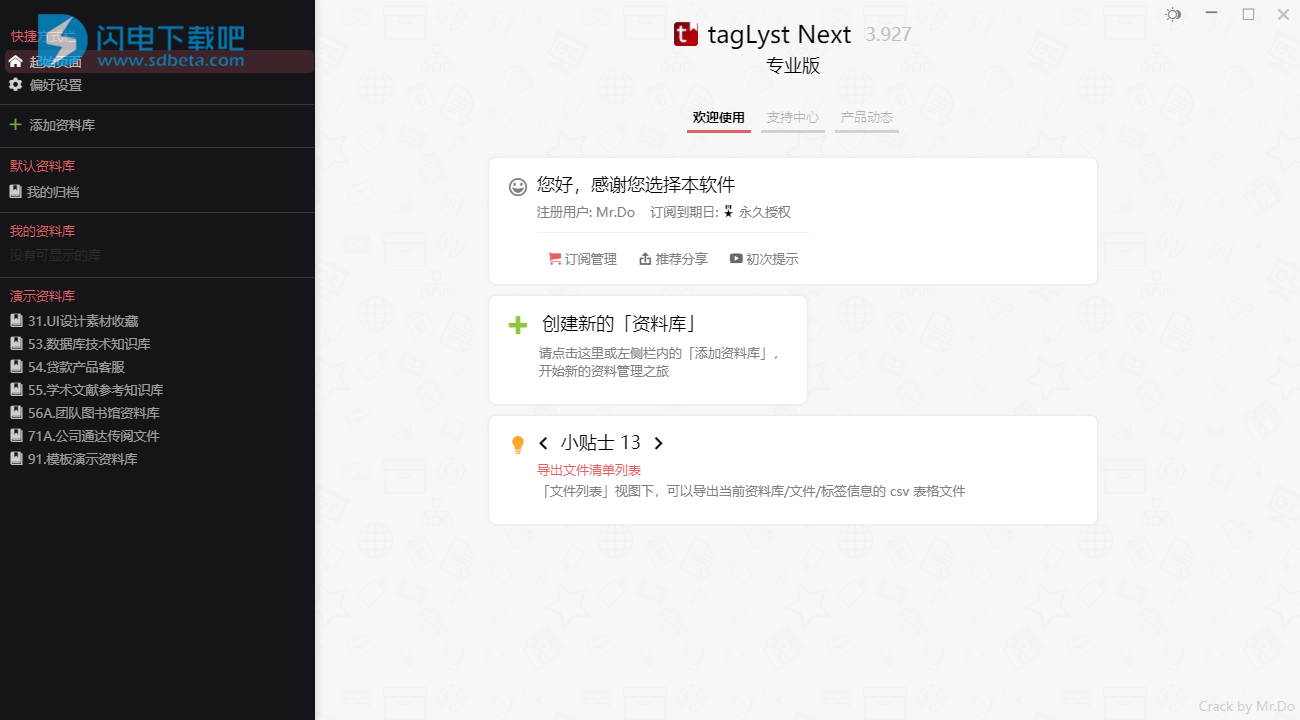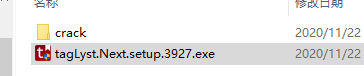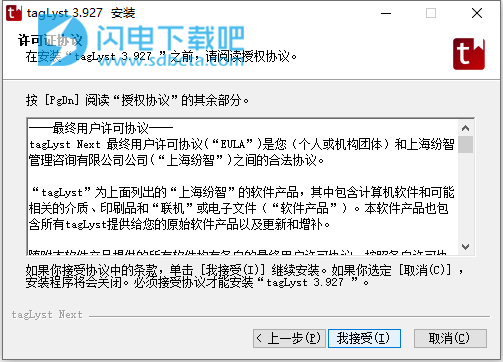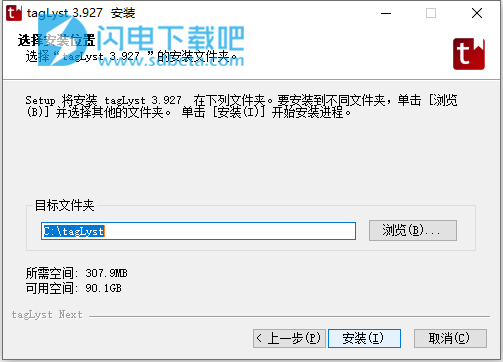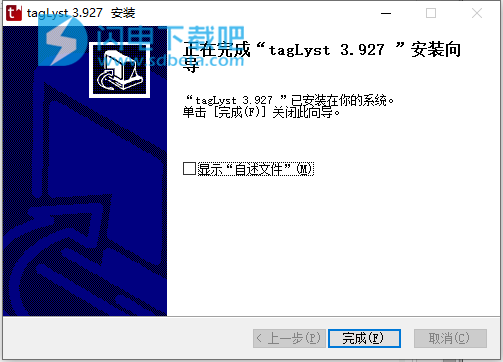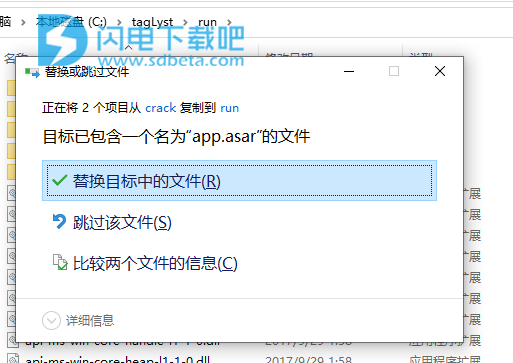tagLyst Next中文破解版是功能强大的标签式文件资料管理系统。使用旨在帮助用户通过独有的标签功能来快速整合和管理分类你的文件,轻松提升您的效率,您可以给您的文件添加标签属性,然后不管你的文件分布在哪里都能够立刻找到,支持智能标签匹配功能,所以您现在不用每次为逐个文件添加标签也能够享受标签带来的分类及聚合效果。tagLyst Next使用可通过筛选器来进行文件的快速检索,支持通过关键字、文件标签、文件类型、所在目录、文件时间等多种过滤筛选方式,迅速的找到你需要的文件,全新中文破解版下载,含破解补丁文件,有需要的朋友不要错过了!
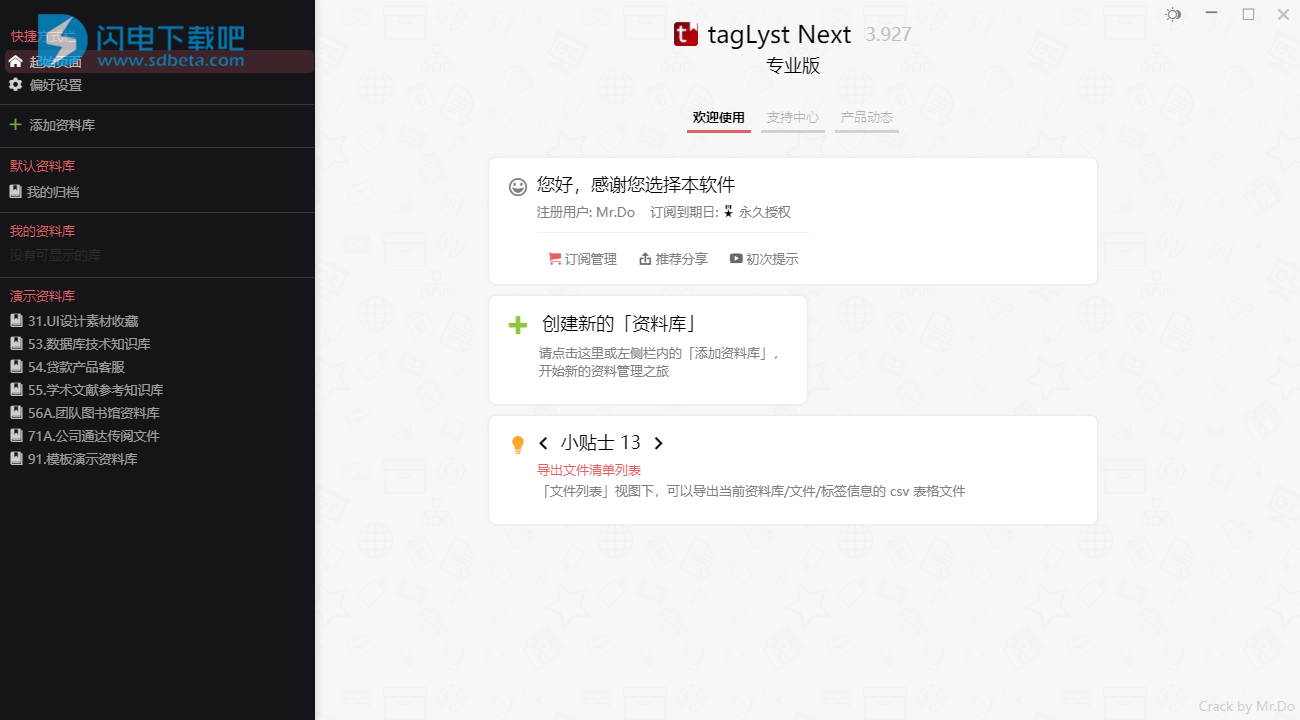
安装激活教程
1、在本站下载并解压,如图所示
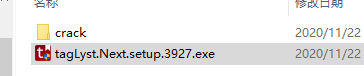
2、双击tagLyst.Next.setup.3927.exe运行安装,点击我接受
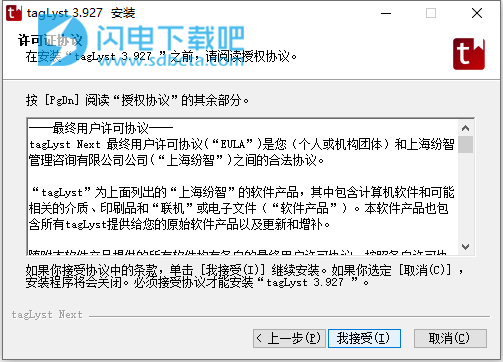
3、选择软件安装路径
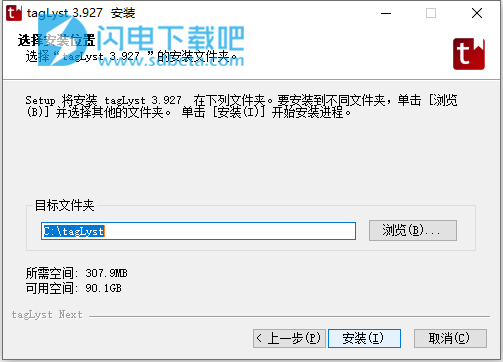
4、安装完成,退出向导
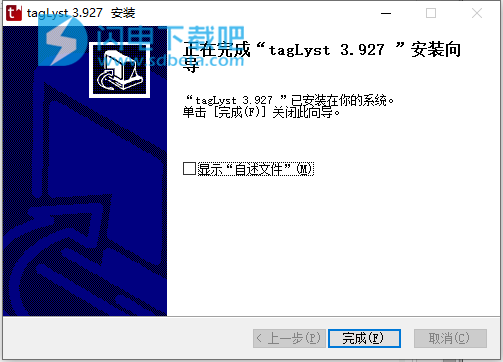
5、将crack中的文件复制到安装目录中,点击替换目标中的文件
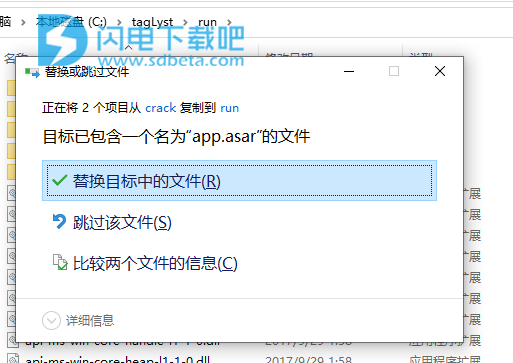
功能特色
1、智能分类文件
通过预先定义的「标签规则」,或者主动为文件添加标识,让各种文件自动快速归类。
2、高效整合资料
通过标签规则,文件类型,文件日期等条件,高效聚合出您感兴趣的相关文件信息。
3、附加工作状态
通过给文件添加「待定」「对账中」「Jack负责」等「状态标签」,增强分工协作和信息统计。
4、创新的「标签式」管理
随着您定义的标签越来越多,您手上资料的维度越来越丰富,越来越容易被聚合检索,体现资料积累的价值。
按预设标签检索
按目录/类型/时间标签检索
同义词匹配标签检索
精确/模糊多级标签匹配标准
5、多种文档格式的预览
无论是「贴标签」,还是查资料,我们都能一目了然的知道文件的大致内容,不用逐个打开查看!以下为部分支持的预览格式:
jpg/png/svg/gif等图片格式
txt/csv/markdown文字格式
pdf/docx/xlsx等办公文档
webp/mp4(h.264)格式
mp3/wav/flac等音频格式
eml邮件文本格式(new!)
注:由于文件编码格式多样,预览效果请以试用实测为准
6、分门别类的多样式管理
文件可以被归档到不同的「资料库」里,而每个库可以拥有一套自己样式的「标签」和「标签分组」,一切都井井有条。
加载多个文件「资料库」
自定义「资料库」封面和标识
自定义「标签分组」收纳标签
7种标签色彩可选
150+种标签图标可选
支持Emoji标签(new!)
7、20+贴心辅助功能
我们还提供了非常实用的辅助资料收集统计的插件功能和模板。
文件列表导出
「标签云」统计
灵感瀑布流的查看模式
文件附加备注
个性化文件封面
……
注:辅助功能与操作系统支持有关,不同操作系统版本下,功能可能不同,请以试用实测为准。
8、尊重您的权利
软件只负责管理文件,不会上传文件到云端,您的文件始终留在您的本地
您也可将软件搭配您信任的第三方文件工具或同步云自由使用
总之,我们不想「绑架」用户,我们在意您选择的权利
9、沿用现有文件习惯
沿用文件管理器的操作习惯。
无论管理文档文件,还是收集图片素材,都一样高效。
10、满足离线和云端需求
可以完全离线使用,也可以接入信任的第三方云服务或局域网与团队共享标签和知识。
11、保持文件内容原样
tagLyst不转换/不封装文件内容。通过简洁的「文件名」标签法,使文件内容保持原样。
使用帮助
1、如何向「资料库」内添加实体文件
由于「资料库」就是一个文件夹,系统对其中文件的内容「保持原样」,不做改动。
因此,我们可以使用一个已经有很多文件的文件夹作为「资料库」,也可以随时通过操作系统的资源管理器向「资料库」文件夹内添加文件。
另外,我们也能通过以下两种方式「导入文件」
「实体文件」按钮
选中资料库》点击右侧「添加」菜单「实体文件」按钮》选择文件》确认移动(或者复制一份副本)
拖动文件导入
选中资料库》直接将文件拖入到tagLyst Next主界面》确认移动(或者复制一份副本)
2、如何向「资料库」内添加「文件引用」链接
tagLyst Next 3.0版起支持「文件引用连接」(类似快捷方式)的管理。只要采用「引用链接」,我们就可以把一个文件的链接加入到资料库中,而不是移动/复制实体文件本身。这样一来,任何对「文件引用链接」的标签操作,都不会影响被引用文件的本体。
我们也可以通过以下两种方式来添加文件引用链接
「文件引用」按钮:
选中资料库》点击右侧「添加」菜单「文件引用」按钮》选择文件》确认创建引用链接
拖动文件导入:
选中资料库》直接将文件拖入到tagLyst Next主界面》确认创建引用链接
3、如何添加「URL网址」至tagLyst资料库中
我们现在可以直接添加URL网址作为一个特殊的文件到tagLyst资料库中,这样一来,收藏/分类网站会变得更加方便。
「网址链接」按钮:
选中资料库》点击右侧「添加」菜单「网址链接」按钮》输入网站名称》粘贴/输入网址》保存即可
4、如何显示「资料库」内的文件列表
当我们选中资料库时,其中的文件列表就会在主界面中央显示。
在文件列表顶部,我们有多种显示模式和开关可以切换。
视图模式:
我们有5种视图模式,可以用于显示文件列表
•带轻量预览的「卡片模式」
•传统的「列表模式」
•瀑布流效果的「灵感流模式」(仅限符合预览条件的图片)
•支持标签/文件夹统计的「统计模式」
•支持较大卡片预览的「阅读流」模式
子文件夹探寻开关:
我们可以指定是否需要显示「子文件夹下的所有文件」还是只显示「当前文件下的文件」。
文件排序:
我们可以对文件列表按照以下4种方式进行排序:
•默认方式
•时间新旧
•尺寸大小
•标签多少
5、如何进行文件操作
选中文件:
•单选,我们可以单击文件卡片/列表项选中一个文件
•多选,我们也能通过点击「传统文件列表」中的「文件复选框」来多选文件
•多选,或者按住Ctrl/Shift进行单击,和主流文件管理器一样,多选文件
执行操作:
每当我们选中文件时,可以对其进行一系列基本的操作。至于文件的「标签操作」我们会在下一篇单独介绍。
使用基本操作菜单的方式如下:
1.鼠标移向右侧出现操作菜单》选择基本功能执行
2.或者,「右键点击」已选中的文件》右侧出现操作菜单》选择基本功能执行
文件基本操作包括:
•打开文件(相当于双击执行)
•打开文件所在目录
•移动/导出文件
•废弃/删除文件
•修改文件标题
•设置/取消文件星标*
•设置/取消自定义文件封面图*
•修改文件标记日期*
•创建一个克隆副本*
……
(其中星号的功能为tagLyst Next专有功能,不能在tagLyst Next以外被使用)
6、如何使用文件的「大幅预览」
「大幅预览」模式,可以在较大窗口内大幅展示单个文件的预览内容,类似于苹果的Quick Look。
启动方式1
选中文件》点击右侧预览界面中「放大」按钮》启动「大幅预览」模式。
启动方式2
选中文件》按下「空格键」》启动「大幅预览」模式。
退出「大幅预览」模式
启动「大幅预览」后,如果点击右侧预览界面中「缩小」按钮,或者按下「ESC」键,就可以退出「大幅预览」模式。
7、如何隐藏特定后缀名的文件
有时我们不希望资料库内的所有文件都被显示,例如:*.dll,*.exe等非资料相关的文件。
那么,我们可以对其进行屏蔽,具体方式:
左侧导航栏内「偏好设置」》「文件功能选项」》「隐藏后缀名」一栏内填下希望隐藏文件的后缀名(可填写多个)。
完成设置后,再次刷新文件列表,我们定义过「隐藏后缀名」的文件就会被自动被隐藏。
该节为「高级选项」,需要一定实践技巧,不推荐新手使用。